打不开steam steam无法打开怎么办
日期: 来源:铲子手游网
近年来随着互联网的飞速发展,电子游戏已经成为了人们生活中不可或缺的一部分,而作为全球最大的游戏平台之一,Steam的出现更是让游戏爱好者们欣喜若狂。不可避免地,有时我们会遇到打不开Steam的情况,这无疑会让人感到沮丧和困惑。当Steam无法打开时,我们该如何解决这个问题呢?在本文中我们将探讨一些可能的解决方法,帮助大家重新享受到无尽的游戏乐趣。
steam无法打开怎么办
具体步骤:
1.首先在电脑中,鼠标右键点击下面的【任务栏】,如图所示。

2.然后在弹出来的选项,点击【启动任务管理器】选项,如图所示。
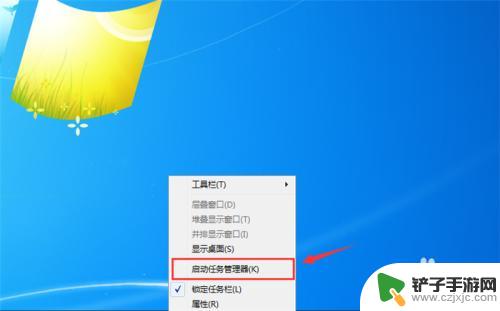
3.然后在打开的任务管理器中,点击上面的【进程】选项,如图所示。
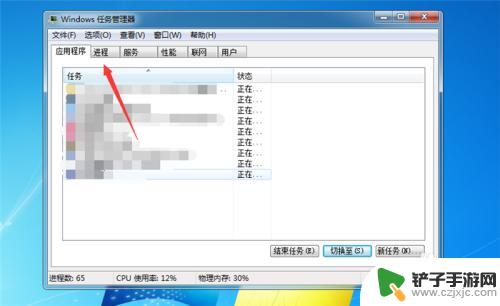
4.然后在里面找到steam相关的进程,鼠标右键点击一下。如图所示。
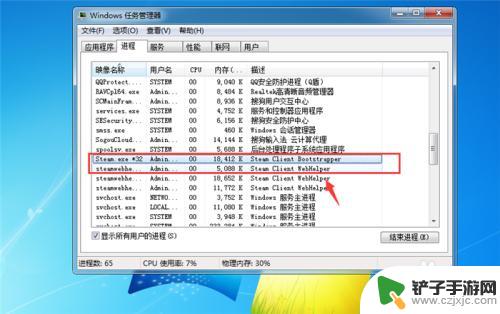
5.然后在弹出来的选项,点击【结束进程】。将steam相关的进程结束,如图所示。
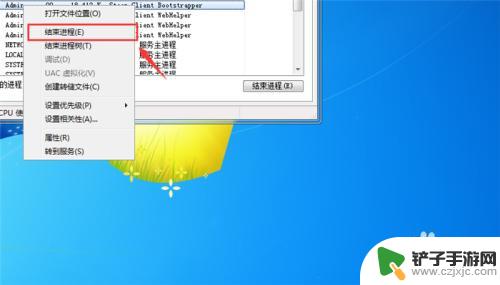
6.然后我们在桌面双击steam图标,将其打开,如图所示。
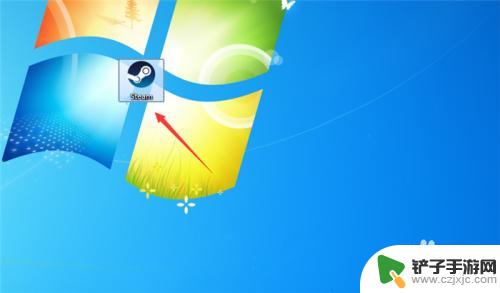
7.最后就可以成功打开steam,如图所示。

8.总结
1、在电脑中,鼠标右键点击下面的【任务栏】
2、点击【启动任务管理器】选项
3、在打开的任务管理器中,点击上面的【进程】选项
4、找到steam相关的进程,鼠标右键点击一下
5、点击【结束进程】
6、在桌面双击steam图标,将其打开
7、成功打开steam
希望通过小编分享的游戏内容能够帮助你快速上手畅玩,欢迎继续关注获取更多精彩内容。












